电脑PS软件中的切片工具怎么使用
Photoshop的简称是PS,是我们经常使用的照片编辑软件,而今天小编跟大家分享的是电脑PS软件中的切片工具怎么使用。
具体如下:
1. 首先我们在电脑中打开PS软件。

2. 进入主界面之后我们选择“打开”—“添加图片”。
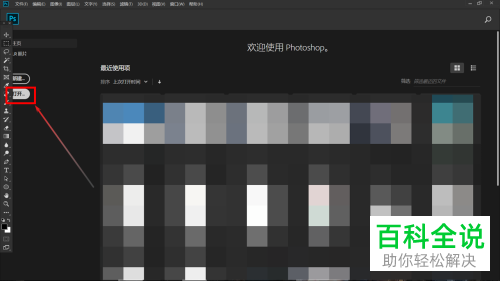
3. 在打开的窗口中我们选中需要使用的照片,然后点击下方的打开选项。
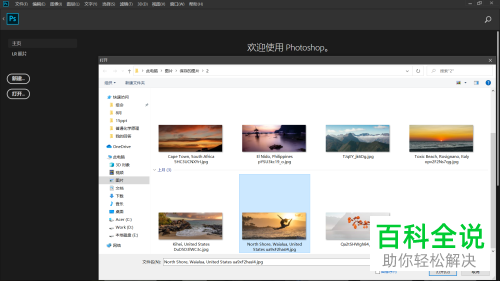
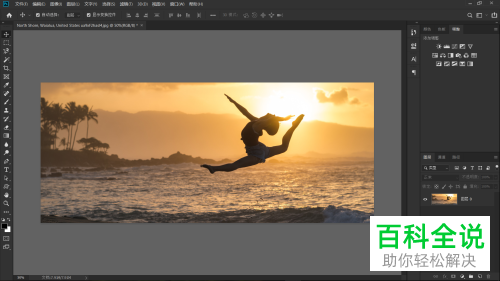
4. 导入之后我们在左侧栏中找到剪裁图标,右键,在打开的窗口中我们选择第三个“切片”图标。

5. 然后我们在图片中右键,在打开的窗口中我们点击“划分切片”。需要我们对切片数进行设置。
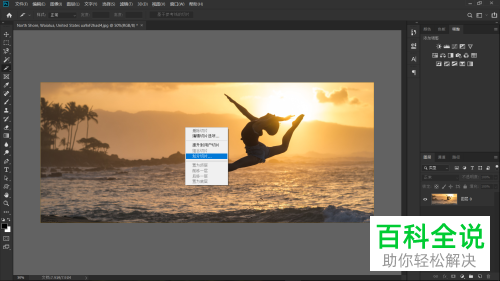
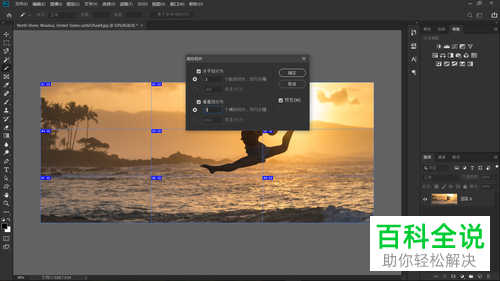
6. 小编设置的是3×3格子。
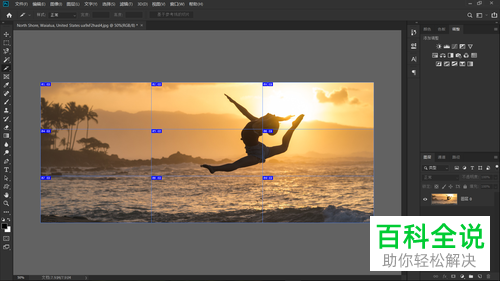
7. 最后我们点击上方功能栏中的文件选项,在下拉的窗口中点击“导出”-“存储为Web所用格式”即可、
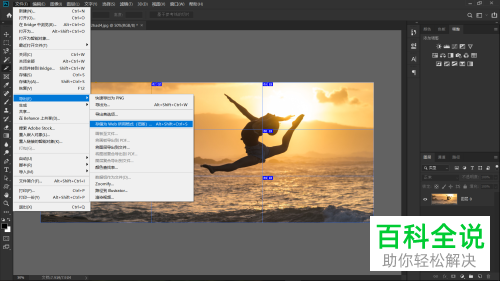
以上就是电脑PS软件中的切片工具使用的方法。
赞 (0)

